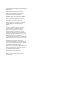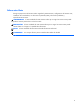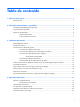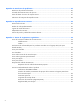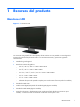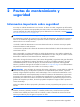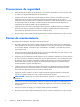2011x/2011s/2011xi 2211f/2211x 2311cm/2311f/2311x/2311xi 2511x 2711x Monitores LCD Guía del usuario
© 2010-2012 Hewlett-Packard Development Company, L.P. Microsoft® y Windows® son marcas comerciales registradas en los estados Unidos de Microsoft Corporation. ENERGY STAR y el logotipo de ENERGY STAR son marcas registradas en EE.UU. Bluetooth es una marca comercial perteneciente a su propietario y utilizada por Hewlett-Packard Company bajo licencia. Las únicas garantías de los productos y servicios de HP se establecen en las declaraciones expresas de garantía adjuntas a dichos productos y servicios.
Sobre esta Guía Esta guía proporciona información sobre seguridad y mantenimiento, configuración del monitor LCD, instalación de controladores, uso del menú en pantalla (OSD), solución de problemas y especificaciones técnicas. ¡ADVERTENCIA! El texto resaltado de esta manera indica que no seguir las instrucciones puede producir lesiones personales o incluso la muerte.
iv Sobre esta Guía
Tabla de contenido 1 Recursos del producto ....................................................................................................... 1 Monitores LCD ......................................................................................................................... 1 2 Pautas de mantenimiento y seguridad .............................................................................. 3 Información importante sobre seguridad ...................................................................
Apéndice A Resolución de problemas ................................................................................. 26 Resolución de problemas frecuentes ......................................................................................... 26 Solicitud de asistencia técnica de hp.com ................................................................................. 27 Antes de llamar al servicio de soporte técnico ...........................................................................
1 Recursos del producto Monitores LCD Figura 1-1 Monitores LCD Los monitores LCD (pantalla de cristal líquido) de HP cuentan con una pantalla con tecnología TFT (transistor de película fina) de matriz activa con retroiluminación LED y poseen las siguientes características: ● Pantalla de gran diagonal ● Resolución máxima de gráficos ◦ 2011x/ 2011xi/ 2011s: 1600 x 900 a 60Hz ◦ 2211f / 2211x: 1920 x 1080 a 60Hz ◦ 2311cm / 2311f / 2311x/ 2311xi: 1920 x 1080 a 60Hz ◦ 2511x: 1920 x 1080 a 60Hz ◦ 27
2 ● Control contraste dinámico (DCR) que brinda negros más profundos y blancos más brillantes, obteniendo brillantes efectos de sombreado mientras se esté divirtiendo o mirando películas ● Altavoces USB con alimentación externos que incluyen cable de audio (algunos modelos) ● Capacidad Plug and Play (Conectar y usar), si su sistema computacional admite estas funciones ● Menú en pantalla (OSD) que facilitan la configuración y optimizan la visualización (opciones de idioma: inglés, chino simplificado,
2 Pautas de mantenimiento y seguridad Información importante sobre seguridad Se incluye un cable de alimentación con el monitor. Si utiliza otro cable, asegúrese que la fuente de alimentación y la conexión sean apropiadas para este monitor. Para obtener información acerca del conjunto adecuado de cable de alimentación que se debe utilizar con el monitor, consulte Requisitos del cable de alimentación en la página 36.
Precauciones de seguridad ● Utilice solamente una fuente de alimentación y una conexión compatibles con este monitor, como se indica en la etiqueta del adaptador de alimentación. ● Asegúrese de que la clasificación total de amperios de los productos conectados en la toma eléctrica de CA no exceda la clasificación eléctrica de la toma eléctrica de CA y que la clasificación total de amperios de los productos conectados al cable de alimentación no exceda la clasificación eléctrica del cable.
● Mantenga el monitor en un área bien ventilada, alejado del exceso de luz, calor o humedad. ● Cuando desee quitar la base del monitor, colóquelo boca abajo sobre un área suave a fin de evitar que se raye, se rompa o se arruine. Limpieza del Monitor PRECAUCIÓN: Rocíe el limpiador en un paño y utilícelo para limpiar suavemente la superficie de la pantalla. Nunca rocíe el limpiador directamente en la superficie de la pantalla.
4. Retire cuidadosamente el pedestal de la base para liberarlo y separarlos. NOTA: Sólo los modelos 2511x y 2711x: Extraiga un tornillo de la parte inferior de la base para liberar el pedestal de la base. 5. 6 Coloque el monitor, pedestal, y la base en la caja original de embalaje.
3 Instalación del monitor Desembalaje del monitor 1. Desembale el monitor. Verifique que el contenido está completo. Guarde la caja de embalaje. 2. Apague el equipo y demás dispositivos adjuntos. 3. Prepare un área plana para ensamblar el monitor. Posiblemente, necesite un área plana, protegida y suave para apoyar el monitor boca abajo mientras lo prepara para su instalación. Montaje del monitor Coloque el monitor próximo al equipo en un lugar conveniente y con buena ventilación.
2. Deslice el pedestal en la ranura de la base (1) hasta que el pedestal haga clic en la base. NOTA: La parte inferior de la base del monitor puede tener una apariencia diferente en su modelo. Sólo los modelos 2511x y 2711x: Instale un tornillo (2) en la base para asegurar el pedestal a la base. Figura 3-1 Montaje de la base y del pedestal 2 3. Deslice el soporte de bisagra del monitor en la apertura de la parte superior del pedestal. El monitor hará clic en su lugar cuando esté completamente insertado.
Conexión de los cables del monitor PRECAUCIÓN: Antes de conectar los cables del monitor, asegúrese que el equipo y el monitor estén apagados. NOTA: Cuando esté utilizando señal DVI, VGA, o HDMI, debe conectar la salida de audio en los altavoces externos. La fuente de vídeo se determina por el cable de vídeo utilizado. El monitor determinará automáticamente cuales entradas poseen señales de video válidas. Las entradas pueden seleccionarse presionando el botón de entrada en el panel frontal.
Conexión del cable DVI-D de vídeo (algunos modelos) Conecte el cable de señal DVI-D en el conector DVI-D en la parte trasera del monitor, y el otro extremo al conector DVI del ordenador. Puede usar este cable si su ordenador tiene una tarjeta gráfica que soporte DVI integrada o instalada. El conector DVI-D y el cable se incluyen con algunos modelos.
Figura 3-5 Conexión del cable HDMI (incluye cable sólo en algunos modelos) Cómo obtener sonido HDMI Si usa el HDMI para conectar con un monitor sin altavoces, debe configurar Microsoft Windows para activar el sonido HDMI. Si el HDMI no está activado, no podrá oír ningún sonido. Para activar sonido HDMI en su ordenador: 1. Haga clic derecho en el icono de volumen de la bandeja de sistema de Windows. 2. Haga clic en Dispositivos de reproducción. Aparece la ventana de sonido. 3.
Conexión del cable de alimentación 1. Siga todas las advertencias eléctricas y de potencia. ¡ADVERTENCIA! Para reducir el riesgo de descarga eléctrica o daños al equipo: No deshabilite el enchufe de conexión a tierra del cable de alimentación. El enchufe de conexión a tierra es una medida de seguridad muy importante. Enchufe el cable de alimentación a una toma eléctrica de CA con conexión a tierra.
Instalación del clip de administración de cables Instale el clip de administración de cables sobre el cable de entrada y el cable de alimentación para juntarlos detrás del monitor. Figura 3-7 Instalación del clip de administración de cables Protección de contenido digital de elevado ancho de banda (HDCP) algunos modelos Su monitor admite HDCP y puede recibir contenido de alta definición.
PRECAUCIÓN: Daños como la marca de retención en pantalla (efecto burn-in) puede ocurrir en monitores que exhiban la misma imagen estática en la pantalla por un período prolongado de tiempo.* Para evitar estos daños, se recomienda que tenga siempre activo un programa protector de pantalla o que apague el monitor cuando no esté en uso por un período prolongado de tiempo. La retención de imagen es una condición que puede ocurrir en todas las pantallas LCD.
Ajuste de la inclinación Para una última visualización, regule la inclinación de la pantalla según sus preferencias, de la siguiente manera: PRECAUCIÓN: Para evitar roturas u otros daños, evite aplicar presión en la pantalla LCD mientras esté ajustando la inclinación. 1. Ubíquese de frente al monitor y sostenga la base para no volcar el monitor al regular la inclinación. 2. Regule la inclinación moviendo el borde superior del monitor hacia usted o en dirección opuesta, sin tocar la pantalla.
2. Conecte el cable de audio al conector del altavoz del equipo, y luego conecte el cable de alimentación USB a un conector USB del equipo. NOTA: Utilice los controles de volumen del equipo para ajustar el volumen de los altavoces. Figura 3-9 Conecte los cables de audio del altavoz externo y de USB NOTA: Si usa el HDMI para conectar el monitor, debe configurar Microsoft Windows para activar el sonido HDMI.
4 Operación del monitor Software y utilidades del CD El CD que se incluye con el monitor contiene los controladores y el software que puede instalar en su equipo. Instalación de controladores Si considera que debe actualizar los controladores, puede instalar los archivos INF e ICM de los controladores del monitor desde el CD o bien puede descargarlos de Internet. Instalación de los controladores del monitor desde el CD Para instalar los controladores del monitor desde el CD: 1.
Controles del panel frontal Los botones de control (representados por iconos) están ubicados en la parte inferior derecha del monitor. Botón Icono Descripción Quick View (Vista rápida) Abre el menú en pantalla (OSD) Quick View (Vista rápida), donde puede seleccionar un modo de visualización que complementa u optimiza el contenido que está visualizando. Minus (Menos) Navega hacia abajo a través del menú OSD y disminuye los niveles de ajuste.
5. Seleccione Guardar y volver. Si no desea guardar la configuración, seleccione Cancelar desde el submenú o Salir desde el menú principal. 6. Presione el botón Menu para salir del menú en pantalla (OSD). NOTA: Cuando se muestra un menú si los botones no son presionados en el lapso de 30 segundos (configuración predeterminada de fábrica), los ajustes y las configuraciones se graban y el menú se cierra.
Icono Opciones del menú principal Opciones del submenú Descripción Vista rápida Seleccione desde los modos siguientes: Control de imagen ● Película ● Foto ● Juegos ● Texto ● Personalizado (configuraciones guardadas cuando ajusta el brillo, el contraste, o el color en una de las otras opciones de vista rápida) Ajusta la imagen en pantalla. Ajuste automático Ajusta automáticamente la imagen en pantalla. NOTA: Este elemento sólo puede utilizarse con una señal de entrada VGA.
Icono Opciones del menú principal Opciones del submenú Descripción Sobremando (algunos modelos) Activa o desactiva el sobremando. El valor predeterminado de fábrica es desactivado. Control contraste dinámico Activa o desactiva la configuración DCR. El valor predeterminado de fábrica es desactivada. DCR ajusta automáticamente el equilibrio entre los niveles de blanco y negro para brindarle una imagen óptima. Control OSD Ajusta la posición del menú en la pantalla.
Icono Opciones del menú principal Opciones del submenú Descripción Modo de visualización Muestra en la pantalla datos sobre resolución, frecuencia y velocidad de actualización cada vez que se accede al menú principal del OSD. Seleccione: ● Encendido ● Apagado El valor predeterminado de fábrica es Encendido. Estado del monitor Muestra el estado de funcionamiento del monitor cada vez que es encendido.
Icono Opciones del menú principal Opciones del submenú Descripción Cronó. desactivación Contiene las opciones de ajuste del cronó. desactivación: ● Ajust. Hora actual — Define la hora actual en horas y minutos. ● Ajust. Hora apagado — Define la hora que desee establecer el modo suspensión del monitor. ● Ajust. Hora encend. — Define la hora que desea que el monitor salga del modo suspensión. ● Cronó. — Define la activación o desactivación del recurso Cronó.
Icono Opciones del menú principal Salir Opciones del submenú Descripción DVI (algunos modelos) Selecciona DVI como la señal de entrada de vídeo. HDMI (algunos modelos) Selecciona HDMI como señal de entrada de vídeo. VGA Selecciona VGA como la señal de entrada vídeo. Fuente predeterminada Selecciona la señal de entrada de vídeo predeterminada o principal cuando el monitor está conectado a dos fuentes de vídeo activas válidas. El monitor determinará automáticamente el formato de vídeo.
● Comprobar cable de video — Indica que el cable de entrada de vídeo no está conectado correctamente al equipo o al monitor. ● Bloqueo de OSD — El menú en pantalla (OSD) puede activarse o desactivarse al mantener presionado el botón Menú del panel frontal durante diez segundos. Si el menú en pantalla (OSD) está bloqueado, aparece durante diez segundos el mensaje de advertencia Bloqueo de OSD.
A Resolución de problemas Resolución de problemas frecuentes La siguiente tabla enumera posibles problemas, sus posibles causas y las soluciones que se recomiendan: Problema Solución LED del botón de alimentación no está encendido. Asegúrese que el botón de Alimentación esté encendido, y que el cable de alimentación esté conectado a una toma eléctrica de CA con conexión a tierra y al monitor. Seleccione Gestión en el menú en pantalla (OSD) y luego LED de encendido.
Problema Solución La pantalla está negra o presenta menor resolución al visualizar contenido en alta definición (HD). Verifique si su monitor y el equipo admiten HDCP. Consulte Protección de contenido digital de elevado ancho de banda (HDCP) algunos modelos en la página 13 o www.hp.com/support. Sin Audio Asegúrese que el cable de audio del altavoz y el cable de alimentación USB estén conectados directamente al equipo. NOTA: La función Plug and Play (Conectar y usar) no funciona.
Tenga la siguiente información disponible cuando llame: ● Número de modelo del monitor (figura en la etiqueta ubicada en la parte posterior del monitor) ● Número de serie del monitor (figura en la etiqueta ubicada en la parte posterior del monitor o en el menú en pantalla (OSD) en el menú Información) ● Fecha de compra consignada en la factura ● Condiciones bajo las cuales se produjo el problema ● Mensajes de error recibidos ● Configuración del hardware ● Nombre y versión del hardware y el soft
B Especificaciones técnicas Todas las especificaciones representan las especificaciones normales suministradas por los fabricantes de componentes HP; el rendimiento real puede variar para mayor o menor. Monitores de LCD HP Tabla B-1 Especificaciones de 2011x/2011s/2011xi Especificaciones Terminales de entrada de vídeo: VGA y/o DVI Peso máximo (sin embalaje): 3.4 kg (7.5 libras) Dimensiones (anch. x prof. x alt.): 486.8 x 158.9 x 378.7 mm (19.16 x 6.26 x 14.
Tabla B-3 Especificaciones de 2311cm/2311f/2311x/2311xi (continuación) Especificaciones Dimensiones (anch. x prof. x alt.
Tabla B-6 Modos predeterminados de entrada de vídeo para 2011x/2011s/2011xi Predeterminad a Resolución Frecuencia horizontal (kHz) Frecuencia vertical (Hz) 1 640 x 480 31,469 59,94 2 720 x 400 31,469 70,087 3 800 x 600 37,879 60,317 4 1024 x 768 48,363 60,004 5 1280 x 720 45 60 6 1280 x 1024 63,98 60,02 7 1440 x 900 55,94 59,89 8 1600 x 900 60,00 60,00 Tabla B-7 Modos predeterminados de entrada de vídeo para 2211f/2211x/2311cm/2311f/ 2311x/2311xi/2511x y 2711x Predetermin
Tabla B-8 Modos de entrada de vídeo HDMI de alta definición predeterminados de fábrica (algunos modelos) (continuación) Predetermina da Resolución de exhibición de vídeo HD Resolución Frecuencia horizontal (kHz) Frecuencia vertical (Hz) 5 1080p60 1920 x 1080 67,5 60 6 1080p50 1920 x 1080 56,25 50 Ingreso de modos del usuario Es posible que la señal controladora de vídeo ocasionalmente requiera un modo que no esté predeterminado si: ● Usted no utiliza un adaptador gráfico estándar.
defectuosos (defecto de punto) son menos visibles que los píxeles totalmente defectuosos, son pequeños y sólo se ven en fondos específicos. Para localizar píxeles defectuosos, el monitor se debe visualizar bajo condiciones de funcionamiento normales, en modo de funcionamiento normal a una resolución utilizada y frecuencia de renovación, desde una distancia de aproximadamente 50 centímetros (16 pulgadas).
C Avisos de organismos reguladores Aviso de la Comisión Federal de Comunicaciones Este producto ha sido sometido a pruebas para certificar que cumple con los límites establecidos para dispositivos digitales de clase B en la Parte 15 de las normas de la FCC. Estos límites tienen por objetivo brindar una protección razonable contra interferencias dañinas en una instalación residencial. Este equipo genera, utiliza y puede emitir energía de radiofrecuencia.
Si tiene alguna pregunta sobre el producto, contáctese con: Hewlett Packard Company P. O. Box 692000, Mail Stop 530113 Houston, Texas 77269-2000 O bien, llame a 1-800-HP-INVENT (1-800 474-6836) Si tiene alguna pregunta sobre esta declaración de la FCC, contáctese con: Hewlett Packard Company P. O. Box 692000, Mail Stop 510101 Houston, Texas 77269-2000 O bien, llame al (281) 514-3333 Para identificar este producto, indique el número de pieza, de serie o de modelo que encontrará en el producto.
Para productos sin telecomunicación y productos con telecomunicación armonizados en la Unión Europea, como Bluetooth® con nivel de energía abajo de 10mW. Para productos sin telecomunicación armonizados en la Unión Europea (Si es necesario, un número de 4 dígitos de un organismo notificado está insertado entre CE y !). Consulte la etiqueta reglamentaria que se suministra con el producto. El punto de contacto para asuntos normativos es: Hewlett-Packard GmbH, Dept.
Si necesita obtener un cable de alimentación para un país distinto, deberá comprar un cable de alimentación que esté homologado para su uso en ese país. El cable de alimentación debe ser compatible con el producto, el voltaje y corriente marcados en la etiqueta de clasificación eléctrica del producto. El voltaje y la clasificación eléctrica del cable deben ser mayores que el voltaje y la clasificación eléctrica marcados en el producto.
energía, los usuarios deben utilizar la configuración predeterminada de ahorro de energía que se suministra con equipos y monitores calificados por ENERGY STAR.
Restricción de sustancias peligrosas (RoHS) Un requisito normativo Japonés, definido por la especificación JIS C 0950, 2005, ordena que los fabricantes suministren declaraciones de contenido de material para ciertas categorías de productos electrónicos que sean ofrecidos para venta a partir del 1ro de julio de 2006. Para visualizar la declaración de materiales JIS C 0950 para este producto, visite www.hp.com/go/jisc0950.